新規ブック作成時に作成されるワークシートの数を変更する
Excel で新規にブックを作成するとワークシートが 1 つ自動的に作成されますが、複数のワークシートを作成するように変更することができます。ここでは Excel で新規にブックを作成したときに自動的に作成されるワークシートの数を変更する方法について解説します。
(Last modified: )
新規ブックで作成されるワークシートの数を変更する
新規ブックを作成すると自動でワークシートが 1 つ作成されます。
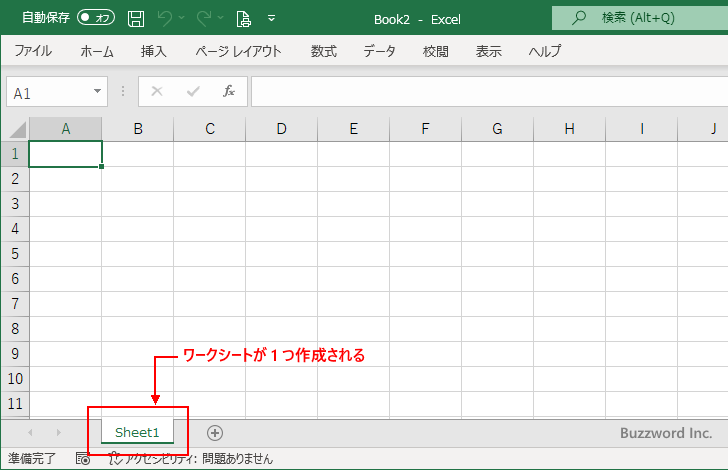
新規ブック作成時に作成されるワークシートの数を変更するには「ホーム」タブをクリックしてください。
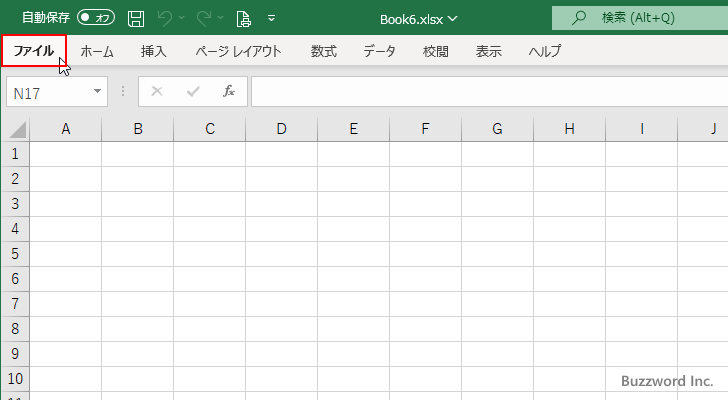
画面左下に表示されている「オプション」をクリックしてください。
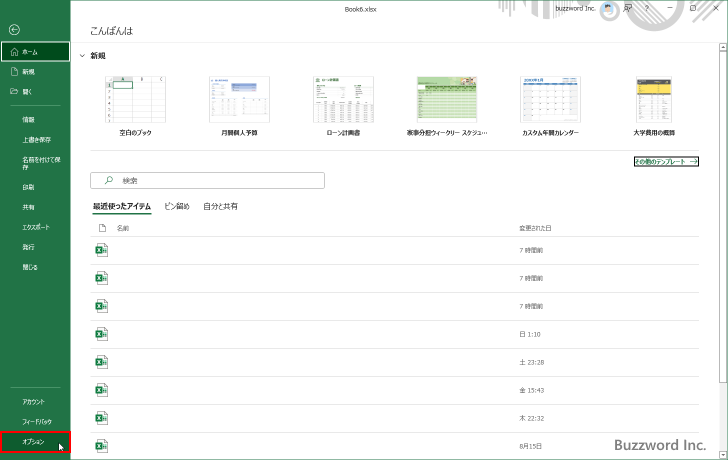
「Excelのオプション」ダイアログが表示されます。左側メニューで「全般」をクリックしてください。
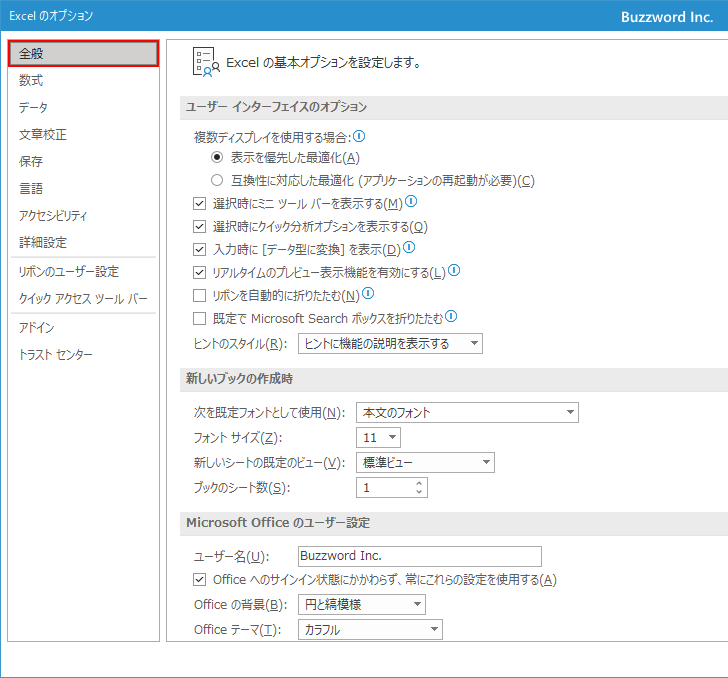
現在の設定は「新しいブックの作成時」のブロックで設定されています。
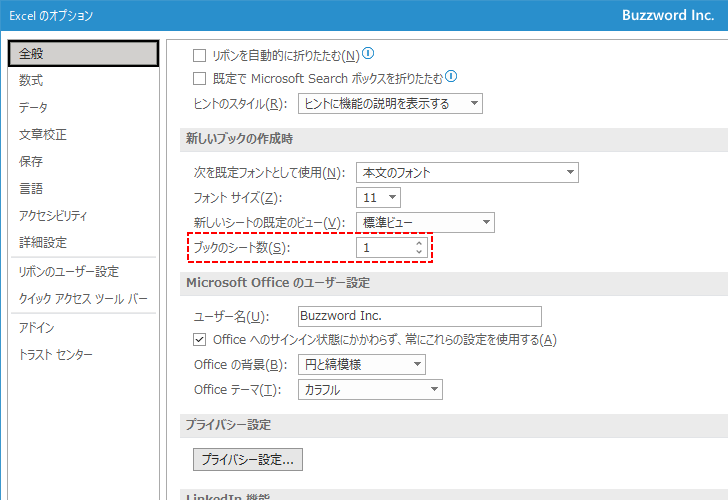
新規ブック作成時に自動で作成されるワークシートの数を変更するには、「ブックのシート数」の右で設定してください。今回は 1 から 3 に変更しました。
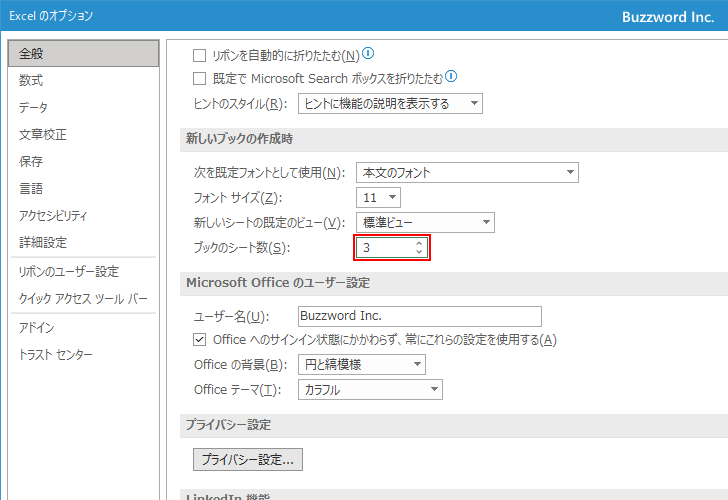
設定が終わりましたら右下の「OK」をクリックしてください。

設定が変更されました。
それではあらためて新しいブックを作成してみます。
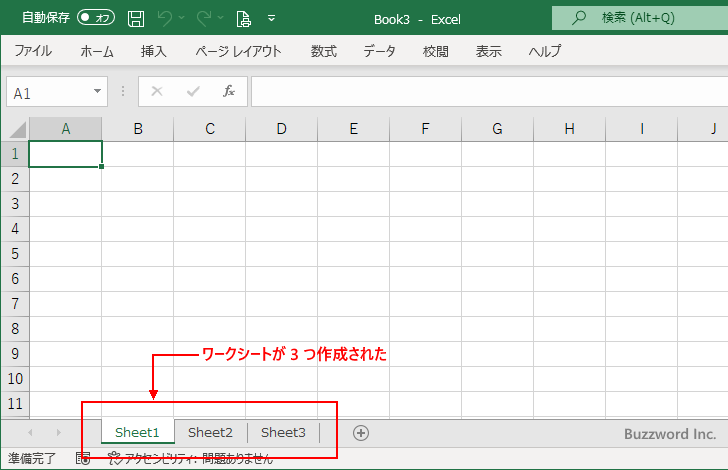
新規ブック作成時に自動的にワークシートが 3 つ作成されたのが確認できました。
-- --
Excel で新規にブックを作成したときに自動的に作成されるワークシートの数を変更する方法について解説しました。
( Written by Tatsuo Ikura )

著者 / TATSUO IKURA
プログラミングや開発環境構築の解説サイトを運営しています。